如何使用Charles模拟弱网环境
Charles是一款流行的网络调试工具,除了常规的抓包和分析功能,它还可以模拟弱网环境。在测试过程中,模拟弱网环境可以帮助我们测试应用程序在低速、高延迟、不稳定网络环境下的表现,以此验证应用的性能和稳定性。
下面是详细的使用步骤:
- 首先,打开Charles,并在菜单栏中选择“Proxy”>“Throttle Settings”选项。
- 在Throttle Settings窗口中,可以设置网络限制参数,包括带宽、延迟、丢包率等。
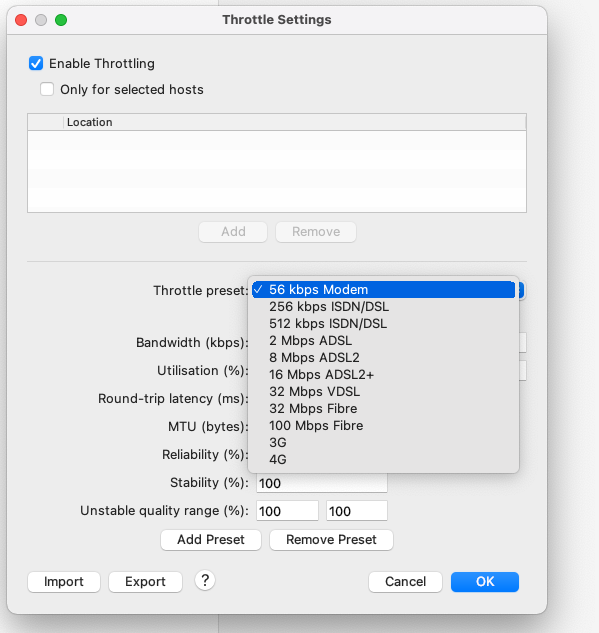
- 在带宽方面,可以设置上行和下行的速度。点击“Add”按钮并输入名称,例如“3G”,然后在“Upstream Bandwidth”和“Downstream Bandwidth”中输入对应的速度,如“384 kbps”。
- 在延迟方面,可以设置网络延迟。点击“Add”按钮并输入名称,例如“3G”,然后在“Latency”中输入对应的延迟,如“1000 ms”。
- 在丢包率方面,可以设置网络丢包率。点击“Add”按钮并输入名称,例如“3G”,然后在“Packet Loss”中输入对应的丢包率,如“2%”。
- 设置完毕后,点击“OK”保存设置。
- 接下来,在菜单栏中选择“Proxy”>“Recording Settings”选项,打开Recording Settings窗口。
- 在Recording Settings窗口中,选择“Include”选项卡,然后点击“Add”按钮并输入名称,例如“*.example.com”,表示仅对匹配该域名的请求进行模拟。
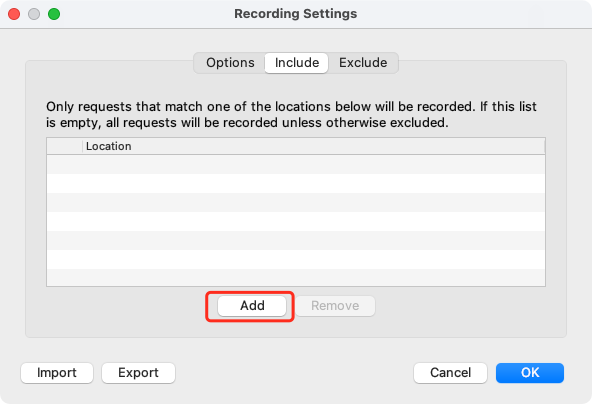
- 在“Include”选项卡下,可以设置其他参数,例如“Method”,“Path”,“Query”,“Header”等,以更精确地匹配请求。
- 设置完毕后,点击“OK”保存设置。
开始验证
现在,您可以通过浏览器或应用程序发送请求,然后Charles将模拟您设置的弱网环境。
需要注意的是,Charles只能模拟特定的域名或请求,不能对整个网络连接进行模拟。此外,Charles的弱网模拟仅适用于HTTP和HTTPS协议,不适用于其他协议,例如WebSocket等。
总之,使用Charles进行弱网模拟非常简单,只需要按照上述步骤设置即可。通过模拟不同的网络环境,可以帮助测试人员发现应用程序的性能问题和瓶颈,以便优化和改进应用。
本文参与 腾讯云自媒体同步曝光计划,分享自微信公众号。
原始发表:2023-02-25,如有侵权请联系 cloudcommunity@tencent.com 删除
评论
登录后参与评论
推荐阅读
目录

